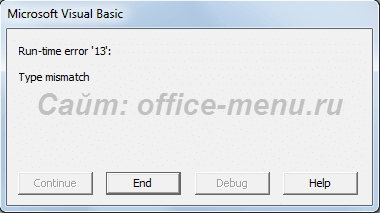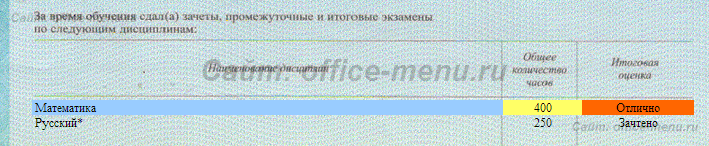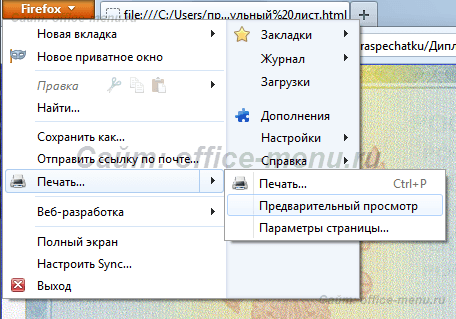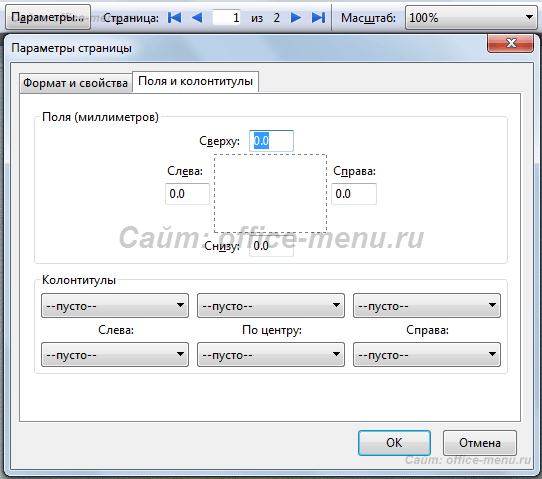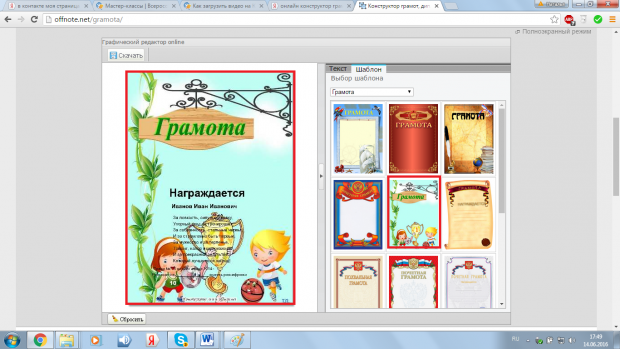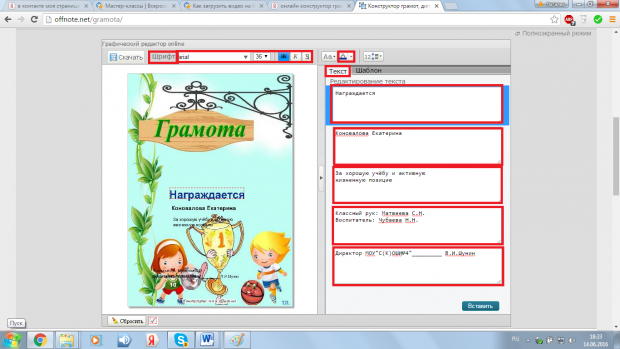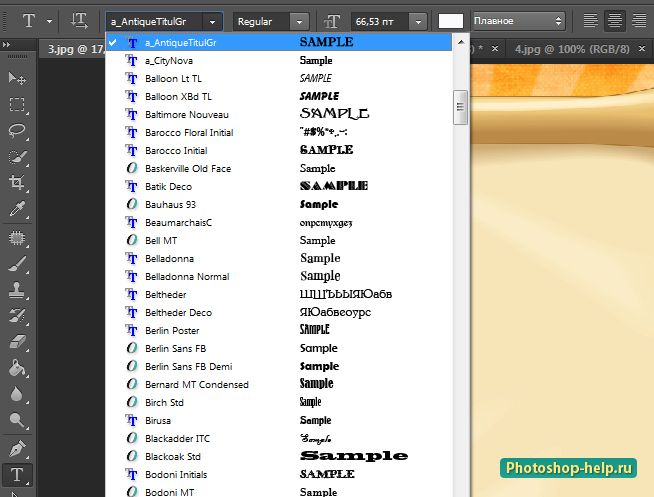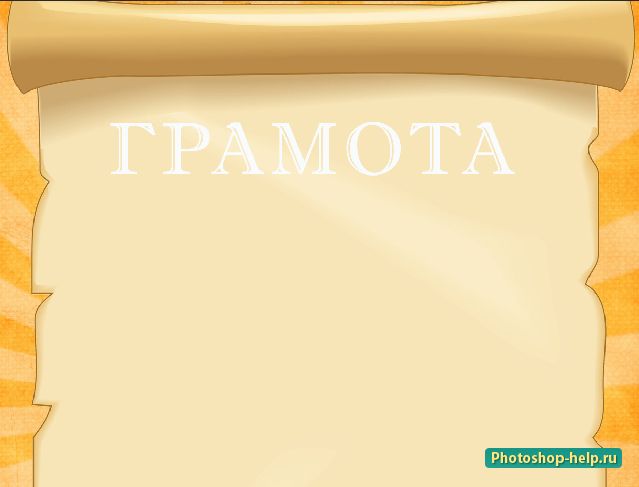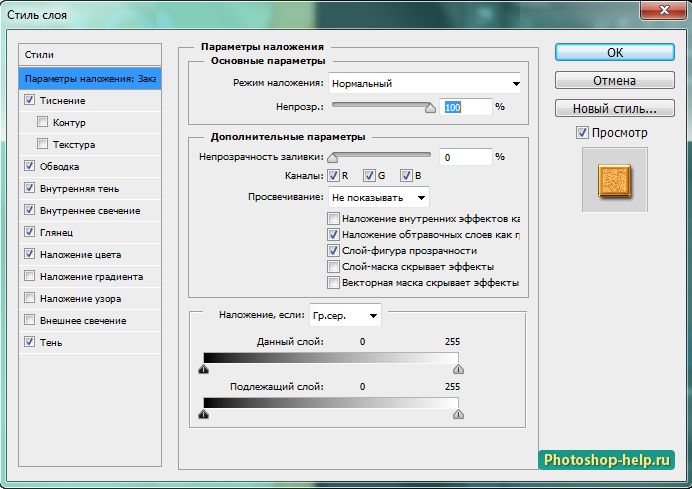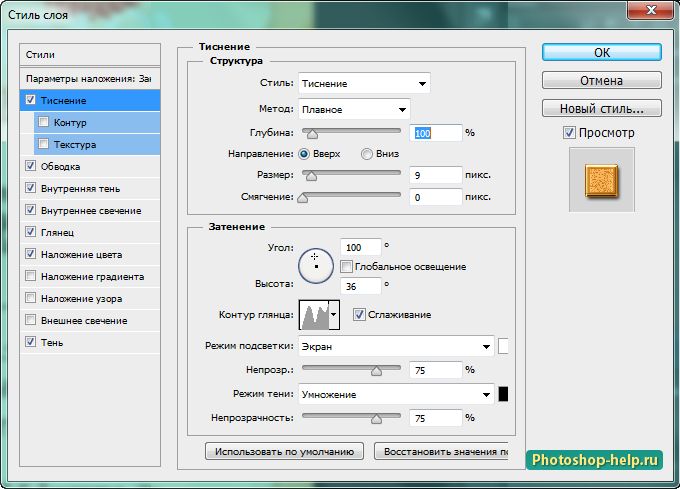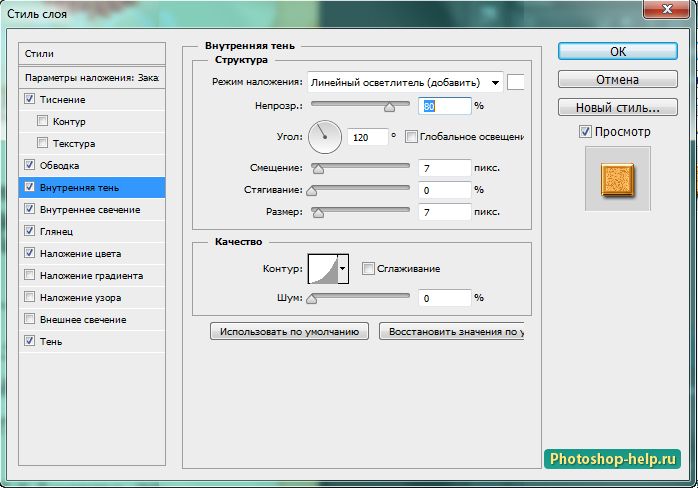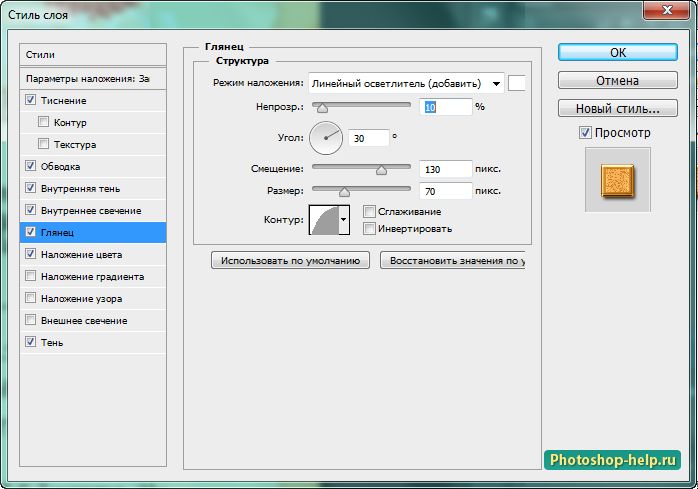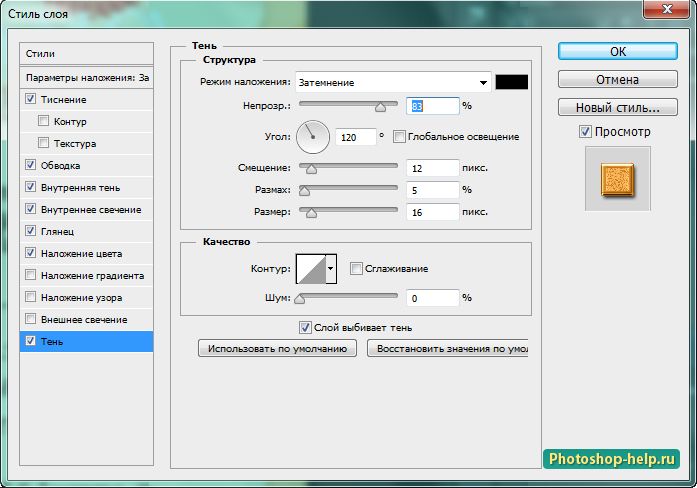Sitenin bölümleri
Editörün Seçimi:
- En iyi Rusça konuşma tanıma programı Çevrimdışı konuşma tanıma nasıl devre dışı bırakılır
- Bir flash sürücünün VID'si, PID'si nasıl bulunur ve bu kimlik numaraları ne için kullanılır?
- Huawei P8Lite - Özellikler
- Şifrenizi unutursanız Xiaomi telefonun kilidini nasıl açabilirsiniz?
- Apptools: oynayarak nasıl para kazanılır
- Lenovo Vibe K5 Plus - Teknik Özellikler Ses ve Kamera Özellikleri
- Windows'tan Mac'e geçmeye mi karar verdiniz?
- Google Fotoğraflar nasıl kullanılır, Google fotoğrafa giriş işlevlerine genel bakış
- Ödeme sistemi Payza (eski Alertpay) Payza kişisel hesabınıza giriş yapın
- APK nasıl açılır ve nasıl düzenlenir?
Reklam
| Elektronik sertifika oluşturmak için 1 yer. Photoshop'ta bir mektup nasıl yapılır. Detaylı ders |
|
Diploma basımı programı tasarlamanıza olanak tanır Giriş sayfası ve diploma başvuruları saniyeler içinde. kullanarak öğrencilerin eğitim sürecine ilişkin bilgileri saklayın. bu program ve bir sonraki sürümde birkaç hafta boyunca kendinizi evrak işlerine gömmek zorunda kalmayacaksınız. Belgenin istenen görünümü alması için iki tıklama yeterlidir. Bu programla çalışırken kendi tasarımınızı özelleştirebilir veya varsayılan tasarımı kullanabilirsiniz. Programla çalışmak için yüklemiş olmanız gerekir Microsoft Office Excel, sürüm 2007'den başlayarak (daha fazlası önceki versiyonlar düzgün çalışmayabilir) ve tarayıcıyı kullanmanızı öneririz. Mozilla Firefox sürüm 22.0 veya başkası yok eski sürümler. Belgeleri yazdırmayla çalışma bu tarayıcı geliştirme sırasında test edilen diğer tarayıcılardan daha kullanışlıdır. Hızlı başlangıç (kısa talimatlar)
Program kurulumuArşivdeki tüm uygulama dosyaları tek bir klasörde bulunur. Çıkar onu. Bu klasöre programın kendi eklediği dosya ve klasörler dışında hiçbir şey eklememeye çalışın. Çıkarılan dosya ve klasörleri silmeyin veya taşımayın, çünkü... bu işlemi bozabilir. Excel dosyasını açın. “Ayarlar” sayfasında “Stilleri Ayarla” düğmesini bulacaksınız. Üzerine tıkladığınızda size bir pencere verilecektir. lisans anlaşması. Lisans koşullarını kabul ettiğinizde stil dosyaları yapılandırılacaktır. Çalışmaya başlayabilirsiniz. Program yapısıDiploma basımı programı aşağıdaki yapıya sahiptir:
Excel dosyasıyla çalışmaExcel dosyası beş sayfadan oluşur:
Ayarlar Sayfası Bu sayfada başlık sayfası satırları için başlıklar ayarlanır. Başlığa ilişkin satırlar, programın içine gömülü olduğundan doğası gereği bilgilendirici niteliktedir. Yeterlilik satırları, diplomaya girilmesi gereken formda kullanıcı tarafından manuel olarak belirtilir. Diploma ekinde “Yön” ve “Uzmanlık” maddeleri girilir, ancak ilki de programa dahil edilir ve bu hücrede yapılacak bir değişiklik sonucu etkilemez. “Grup” öğesinin programın işlevleri açısından herhangi bir önemi yoktur ve yalnızca kullanıcıya kolaylık sağlamak amacıyla kullanılır. Ayrıca bu sayfada iki düğme bulacaksınız: "Stilleri ayarla" ve "Stil ayarları". Uygulamayı yüklerken ilk düğme gereklidir ve ilgili bölümde açıklanmıştır. İkinci düğme kendi stillerinizi oluşturmak için gereklidir ve "Stilleri özelleştirme" bölümünde açıklanacaktır. Çalışma Sayfası Öğrencileri Açık bu sayfa Aşağıdaki bilgiler girilir (aksi belirtilmedikçe diplomaya girilmesi gereken biçimde kaydedilir):
Disiplin Belgesi Belirli bir yöndeki (veya gruptaki) öğrencilerin eğitim sürecine ilişkin tüm bilgiler disiplin sayfasına girilir. Kayıt uygulamaları için “Süre (sınıf)” sütunu hariç tüm sütunların doldurulması zorunludur. Disiplin ve uygulamalar diplomaya kaydedilmesi gerektiği şekilde belirtilir. Süre saat cinsinden ve daima sayılarla belirtilmelidir. Saat kayıt formatına dikkat edin, çünkü yanlış belirtilmesi programın yürütülmesi sırasında 13 numaralı hataya yol açacaktır:
Uygulama süresine ilişkin bilgileri girerken şunu kullanın: Metin formatı kayıtlar çünkü program değişiklik yapmadan diploma başvurusuna girecektir. “Geçme Türü” sütununda, son disiplin türünü “sınav” veya “test” olarak belirtin. Koruma ders çalışması veya tez projesi dikkate alınmaz çünkü Bu amaçla “Course_Diploma Works” adlı bir sayfa bulunmaktadır. Uygulama için test türü “Uygulama”dır. Değerlendirme Kağıdı Bu sayfa, “Disiplinler” sayfasında belirtilen disiplinlerdeki öğrenci notlarının geçmişini içerir. Disiplin kağıdında belirtilmeyen bir madde varsa diplomaya dahil edilmeyecektir, dolayısıyla her iki sayfada da adı tam olarak eşleşmelidir. Başlığın sonundaki boşluk bile satırlar arasında fark yaratır. “Anlaşma numarası” sütununda kaydın yapıldığı öğrencinin anahtarı yer alır. İkinci sütun öğrencinin mevcut girişin ait olduğu dersini gösterir. Geçiş türü sütununa benzer tür sütunu, disiplin sayfasında yer almayan "test", "sınav", "uygulama" girişlerini veya "Final durum sınavı" girişini içerir. Beşinci sütundaki teslimat tarihi, bu özel disiplinin spesifik teslimat tarihini içerir, ancak yalnızca daha önceki veya daha sonraki bir dönemi belirten bir sayı içerebilir, ancak kesin tarihlerin belirtilmesi, kafanızın karışması ve hata yapma olasılığınızı azaltacaktır. Doğru tarihlerin belirtilmesi önemlidir çünkü diploma basımı başvurusu, disiplin sayfasında belirtilen teslimat türüne karşılık gelen, belirli bir disiplin için en son tarihi tespit eder. Birden fazla final durum sınavı varsa bunlar alındıkları sıraya göre diploma ekine işlenir. “Değerlendirme” sütunu çalışmanın sonuçlarını içerir. Notlar aşağıdaki formatta girilir:
Diğer formatlarda puan, “puan belirlenmedi” girdisine dönüştürülür. Herhangi bir disiplin veya uygulama başka bir kurumdan aktarılmışsa ve bunu diplomada belirtmeniz gerekiyorsa, son sütuna “Evet” kelimesini yazın ve dipnot olarak konunun veya uygulamanın adına yıldız işareti ekleyin. Prensip olarak, ihtiyacınız yoksa öğrencinin eğitim sürecinin tüm geçmişini takip etmenize gerek yoktur; yalnızca belgeye dahil edilmesi gereken sonuçları kaydetmeniz yeterlidir. Çalışma Sayfası Kurs_Diploma Çalışmaları Ders ve tez sayfası not kağıdına çok benzer. Aynı öğrenci anahtarı, aynı teslim tarihi, diplomaya giriş sırasının doğru belirlenmesi, aynı notun daha sonra dönüştürülmesi ve disipline edilmesi. İkincisi şu şekilde hizmet eder: Ek Bilgiler Kullanıcının rahatlığı için, çünkü Diplomaya dahil değildir. Tür sütunu aşağıdaki değerlere sahip olmalıdır:
“Çalışma konusu” sütunu, diploma ekinde tam olarak görmek istediğiniz şekilde yazılması gereken değerlere sahip olmalıdır. Derslerin yanı sıra disiplinler de yeniden kredilendirilebilir. Son sütunda “Evet” kelimesini belirtin ve dipnot girişine yıldız işareti ekleyin. Stilleri ayarlamaBelge sayfaları oluşturulurken karşınıza yönetim panelinin yazdırılmasıyla ilgili soru soran bir iletişim kutusu sunulacaktır. Kendi stillerinizi özelleştirmek istiyorsanız "Evet"i seçin çünkü... Bu bunu yapmanızı sağlayan paneldir. Panel öğesi seçimi açılır listesi geçerli sayfanın tüm öğelerini listeler. Gerekli öğe seçildikten sonra mavi bir çerçeveyle çerçevelenir (arka plan seçimi hariç). Hemen hemen her öğe yeniden boyutlandırılabilir ve sayfaya yerleştirilebilir. Herhangi bir işlem yapılmadığı takdirde imkansız olduğuna dair tarafınıza mesaj verilecektir. bu eylemin veya öğe hiç değişmeyecektir.
Bir öğeyi genişlik ve yükseklik açısından yeniden boyutlandırmanın yanı sıra konumunu değiştirmeye yönelik arayüz sezgiseldir ve ek açıklama gerektirmez. Çünkü Hemen hemen tüm sayfa öğelerinde metin bulunur, bu durumda diploma yazdırma programı yazı tipinin değiştirilmesini sağlar, yani:
Uygulamanın ikinci sayfası için yönetim panelinin ek bölümleri sağlanmıştır, çünkü satırların ayrı ayrı biçimlendirilemediği tablolar kullanılır. Bunlar aşağıdaki gibi bölümlerdir:
Disiplin tablosu sütunlarının genişliğini uygun şekilde değiştirmek için sütun işaretlemesini kullanın; “Sütunları işaretle” onay kutusunu işaretleyin; ardından ilk satırın hücreleri farklı renklerle renklendirilecektir. Bu, genişliklerini ve kenarlıklarını görsel olarak kontrol etmenize yardımcı olacaktır.
Aşağıda iki sütunlu bir tablo bulunmaktadır: “+%1” ve “-%1”. Bu ne anlama geliyor? Disiplin tablosunun her sütunu, tüm tablonun genişliğinin belirli bir yüzdesine sahiptir. Dolayısıyla yönetim paneli tablosunda “+%1” sütununda sütun numarasını seçerek disiplinler tablosunun hangi sütununun yüzde bir oranında artırılması gerektiğini, “-%1” sütununda ise hangi sütunun yüzde bir oranında artırılması gerektiğini belirtmiş olursunuz. Bu yüzde hangi sütundan çıkarılmalıdır? Doğal olarak aynı anda hem artırma hem de azaltma için aynı disiplin sütun numarasını seçemezsiniz çünkü bu hiç mantıklı değil. Tablo satırlarının yüksekliğini değiştirmek, disiplin tablosu hücrelerinin yüksekliğini değil (bu, bölümün başlığından açıkça anlaşılmaktadır), daha ziyade bu tablodaki metin satırlarının yoğunluğunu kontrol etmenize olanak tanır. Son 2 bölümü yönetmek için yönetim panelindeki açılır öğe listesinden bir öğe seçmenize gerek yoktur. Sizin için en uygun belge tasarım stilini seçtikten sonra yönetim panelinin en sonunda "Stil al" bağlantısını tıklayın. Tarayıcı penceresi size yeni bir sekmede tüm sayfa öğelerinin stilinin açıklamasını verecektir. Daha sonra dosya aracılığıyla diploma sayfaları için stiller oluşturulurken bu bilgilerin uygulanması gerekir. Excel programları. Excel dosyasında stiller oluşturma Ana dosyanın “Ayarlar” sayfasına gidin ve “Stil Ayarları” düğmesine tıklayın.
Kendi stilinizi oluşturmak üzere bir sayfa seçmeniz için size bir iletişim kutusu verilecektir. Gerekli düğmeye tıkladığınızda, yönetim paneli aracılığıyla oluşturulan belgenin tüm öğelerinin stillerini açıklayan sayfada elde edilen değerleri girmeniz gereken yeni bir pencere açılacaktır. Birimleri piksel (px), milimetre (mm) veya nokta (pt) olan değerler tamsayı olarak belirtilmelidir. Açılır alan değerleri, sunulanlardan farklı değerlere sahip olmamalıdır. Her şeyi doğru yaparsanız program, eski stilin adını taşıyan yeni bir stil oluşturacak ve bu, önceden oluşturulmuş diploma sayfalarındaki tasarımı değiştirmenize olanak sağlayacaktır. Kurulum sırasında sağlanan stil, stiller klasöründe mevcut kalacaktır. Zaten kendi stilinizi oluşturduysanız, yenisiyle değiştirilecektir. Varsayılan stillere dönmeniz gerekirse şu adımları izleyin:
BaskıBir öğrencinin diplomasını yazdırmak için öncelikle bir Excel program dosyasını kullanarak sayfalar oluşturmanız gerekir. Bunu yapmak için “Öğrenciler” sayfasında bu dosya Belgesini yazdırmak istediğiniz öğrencinin sözleşme numarasını gösteren hücreye çift tıklayın. Her şeyi başarıyla "geçmiş" olmak diyalog kutuları Uygulama tarafından görüntülenecek olan diploma sayfaları “Öğrenci Diplomaları” klasöründe görünecektir. Belirli bir öğrencinin diploması, adı öğrencinin tam adı ve sözleşme numarasından oluşan bir klasörde bulunacaktır. Diplomanın kendisi 3 sayfaya bölünmüştür. Yazdırma işlemi bilgisayarınızın tarayıcısından yapılacaktır. Diploma formlarını bozmamak için ipuçlarımızı kullanmanızı öneririz. Belirli bir stilin doğru yazdırılıp yazdırılmayacağını nasıl anlarsınız? Kullanıcılar bilgisayarlarına farklı tarayıcılar yüklerler ve bilgileri aşağı yukarı aynı şekilde görüntülerlerse, yazdırmayla ilgili durum o kadar da pembe değildir. Programımızın varsayılan stilleri şu şekilde ayarlanmıştır: Mozilla tarayıcısı Firefox sürüm 22.0, çünkü Yazdırma belgeleriyle çalışmak uygundur. Bu stilin tarayıcınızda nasıl görüneceğini anlamak için önizlemeyi kullanın. Mozilla'da bu şu şekilde yapılır:
Bundan sonra sayfa istediğiniz gibi görüntülenmezse stil ayarlarını kullanın. Diploma sayfalarının basımının doğruluğunun kontrol edilmesi. Diplomaları formlara yazdırmaya başlamadan önce bilgilerin formlarda nasıl görüntülendiğini kontrol edin. normal sayfa A4. Arka plan yazdırmayı kapatmayı unutmayın. Basılı sayfayı aldıktan sonra, orijinal diploma formunun sağ üst kenarına hizalayarak ekleyin. Sayfaları parlak bir ışık altında tutarak çizgi eşleşmelerini görüntüleyin. Gerekirse stilde ayarlamalar yapın. Programı indirNot: Diploma yazdırma yazılımı artık desteklenmiyor ve güncelliğini kaybetmiş olabilir.
Site materyalleri size yardımcı olduysa lütfen projeyi destekleyin ki projeyi daha da geliştirebilelim. Chubaeva Natalya Nikolaevna, Usta sınıfı Konu: “Çevrimiçi sertifika, diploma ve teşekkür tasarımcısında öğrenciler için ödül belgeleri oluşturma” Çoğumuz okul yılı boyunca belediye düzeyinde çeşitli etkinlikler, rekabetçi programlar yürütüyoruz ve öğrencileri katılım ve zafer için nasıl ödüllendirip teşvik edeceğimizi şaşırıyoruz. Bunu yapmak için kırtasiyeye gidip ödül belgelerini alıyoruz. Bu durumda metnin sertifika veya diploma üzerine nasıl basılacağı sorunu ortaya çıkar. Master sınıfımda, ücretsiz çevrimiçi hizmet Offnote.net'te ücretsiz ve kayıt olmadan ödül belgeleri oluşturma seçeneğini sunuyorum. Hedef: Offnote.net çevrimiçi hizmetinde ödül belgeleri oluşturma konusunda meslektaşlarınızı adım adım eğitmek. Amaçlanan faaliyet ürünü Çevrimiçi hizmette ödül belgeleri oluşturmanın aşamaları Offnote.net
Aşama 1
Adım 2 Açılan pencerede şunu görüyoruz: Grafik editörü Mektubun hazır bir örneğini içeren çevrimiçi”. Benim görevim öğrenciye okuryazarlık kazandırmaktır. Bunun için “Şablonlar” butonuna tıklayıp açılan listeden “Sertifika” şablonunu seçiyorum.
Aşama 3
4. Adım
Bugünkü dersimizde biz Photoshop'ta bir mektup yapıyoruz. Elbette internetten hazır bir mektup indirebilir ve boş sütunları metninizle doldurabilirsiniz, ancak bu tür hazır mektupları aramak çok zaman alır ve indirilmesi büyük dosya Aynı zamanda pek de uygun değil. Bu nedenle, bu derste size internette bulunması ve indirilmesi kolay, yalnızca arka plan ve dekorasyon için birkaç öğe içeren bir mektubun nasıl yapılacağını göstereceğim. Bu sertifikayı 5. sınıf öğrencisi için aldım: Öyleyse derse başlayalım ve öğrenelim Photoshop'ta bir mektup nasıl yapılır. Aşama 1 Tarayıcının arama sütununa "Scroll of sertifika photoshop" kelimesini yazdım ve sertifika için şu arka planı buldum:
Öncelikle arka planın boyutunu bulmanız gerekiyor ve bunun için komutu çalıştırıyoruz. Resim-Resim Boyutu:
Açılan pencerede standart sayfa boyutunun boyutlarını ayarlamanız gerekiyor A4 boyutlara karşılık gelen 21 cm Ve 29,7 cm:
Şimdi aracı kullanarak arka plana “Okuryazarlık” kelimesini bir kaydırma ile yazacağım Metin . Bu kelimeyi yazmak için birçok fonta baktım ve en çok fontu beğendim aAntikTitulGr. Bu yazı tipini internetten kolaylıkla indirebilirsiniz.
Metin yazarken tuşunu basılı tutmalısınız VARDİYA metnin büyük harflerle yazılması için:
Adım 2 Şimdi bu metni altın yapacağız ve bunun için bir pencere açmamız gerekiyor. Katman stili. Bir pencere açmak için Katman stili paletteki metin katmanındaki sol fare düğmesine çift tıklamanız yeterlidir Katmanlar. Görünen pencerede işaretlenen tüm parametrelerle çalışacağız:
Artık her parametrenin değerlerini ekran görüntülerinde belirtilen değerlere göre ayarlamanız gerekiyor:
Sonuç olarak, parametrelerin her biri için tüm değerleri ayarladıktan sonra Katman stiliŞu altın yazıyı aldım:
Aşama 3 Ardından diploma için süslemelerin bulunduğu dosyaya gidin ve aracı kullanın Hareketliöğeleri sertifika alanına sürükleyip yerleştiriyoruz ve genellikle sertifika yazmak için kullanılan metni yazıyoruz. |
| Okumak: |
|---|
Popüler:
Yeni
- Bir flash sürücünün VID'si, PID'si nasıl bulunur ve bu kimlik numaraları ne için kullanılır?
- Huawei P8Lite - Özellikler
- Şifrenizi unutursanız Xiaomi telefonun kilidini nasıl açabilirsiniz?
- Apptools: oynayarak nasıl para kazanılır
- Lenovo Vibe K5 Plus - Teknik Özellikler Ses ve Kamera Özellikleri
- Windows'tan Mac'e geçmeye mi karar verdiniz?
- Google Fotoğraflar nasıl kullanılır, Google fotoğrafa giriş işlevlerine genel bakış
- Ödeme sistemi Payza (eski Alertpay) Payza kişisel hesabınıza giriş yapın
- APK nasıl açılır ve nasıl düzenlenir?
- Highscreen Packaging ve teslimatından Alpha GT akıllı telefonun incelenmesi